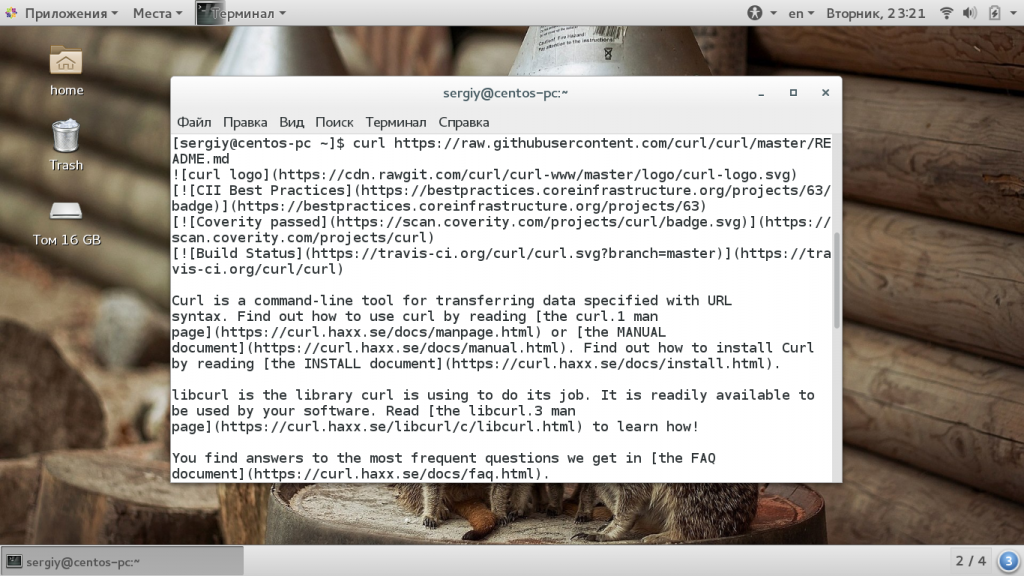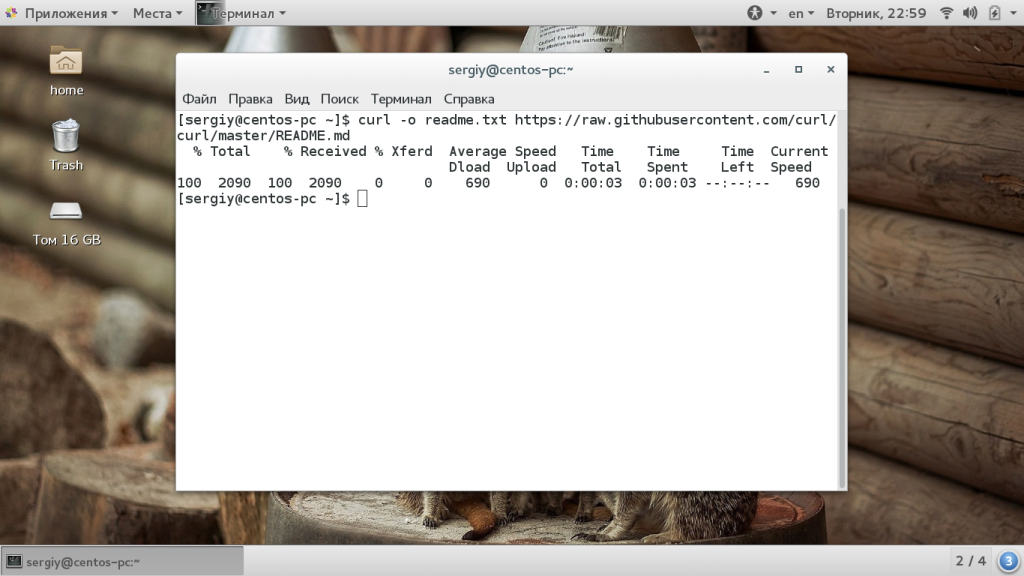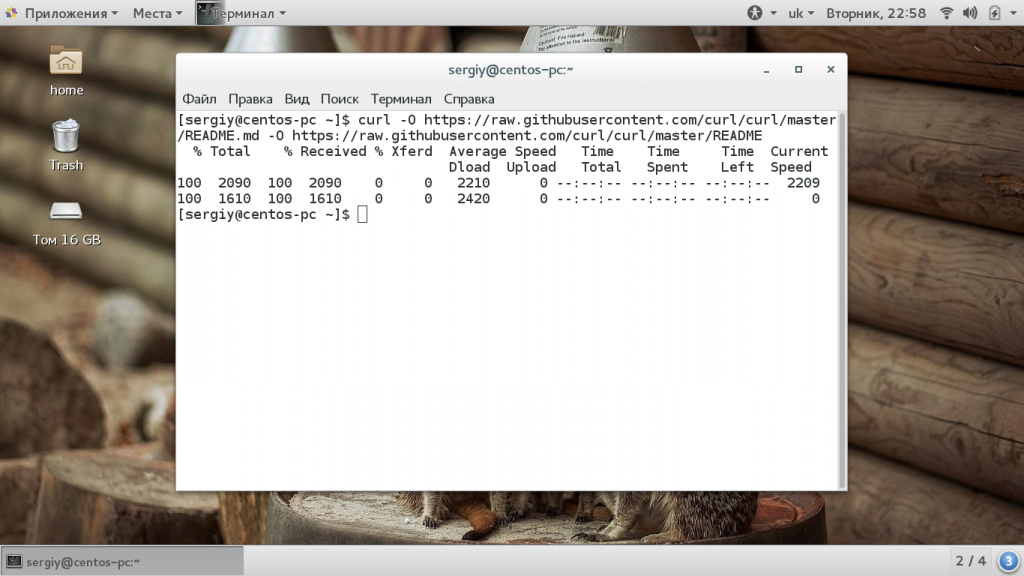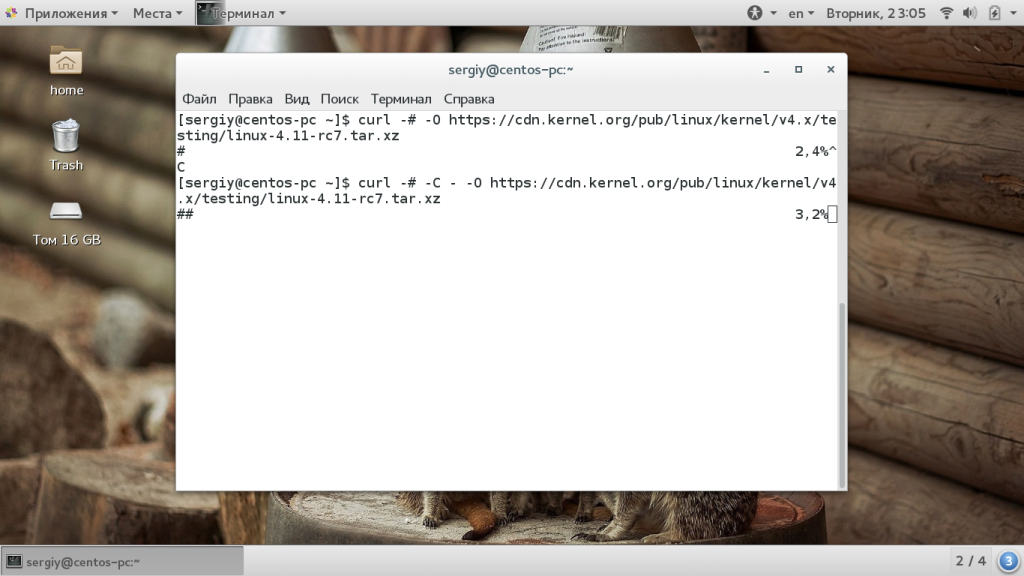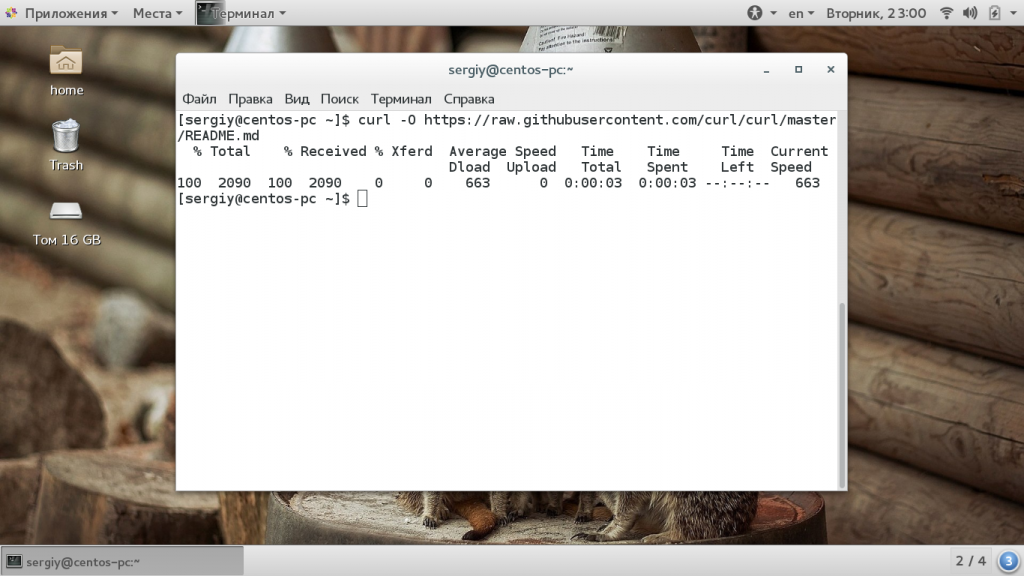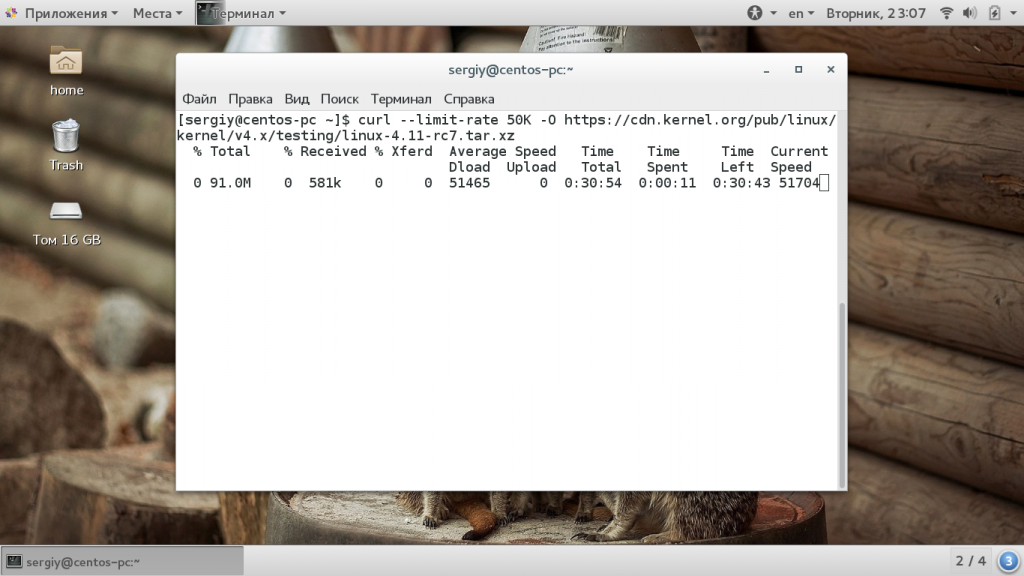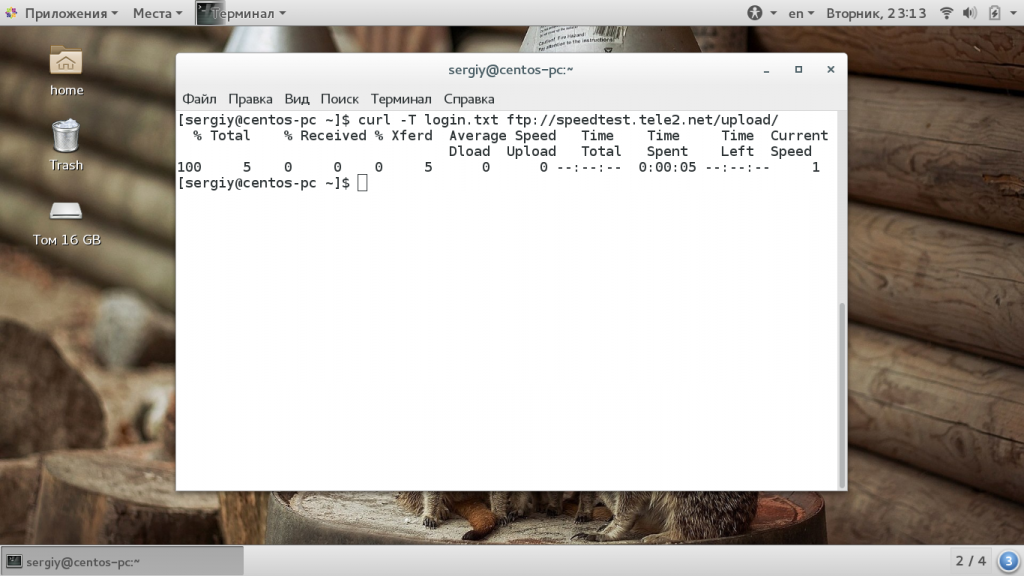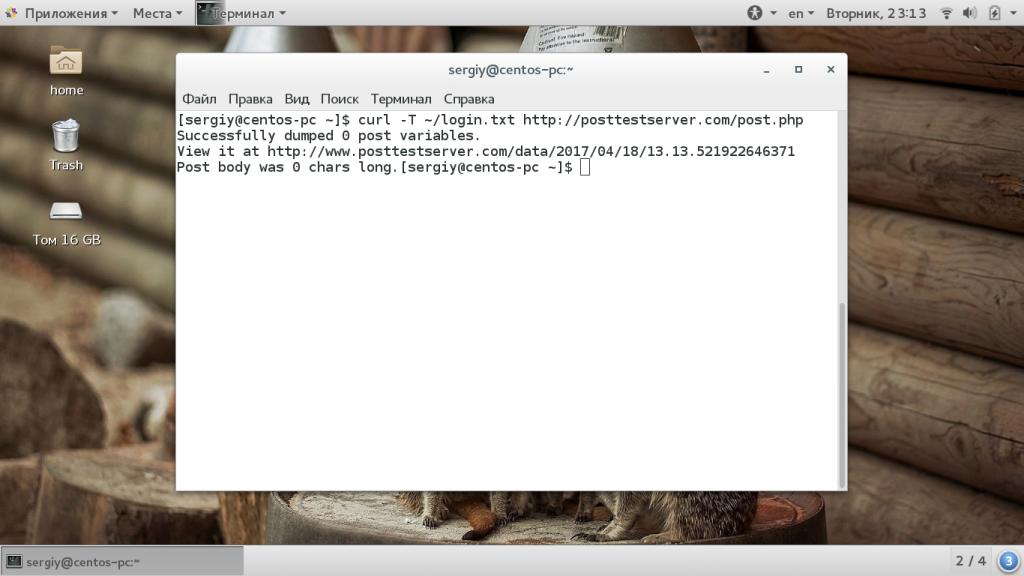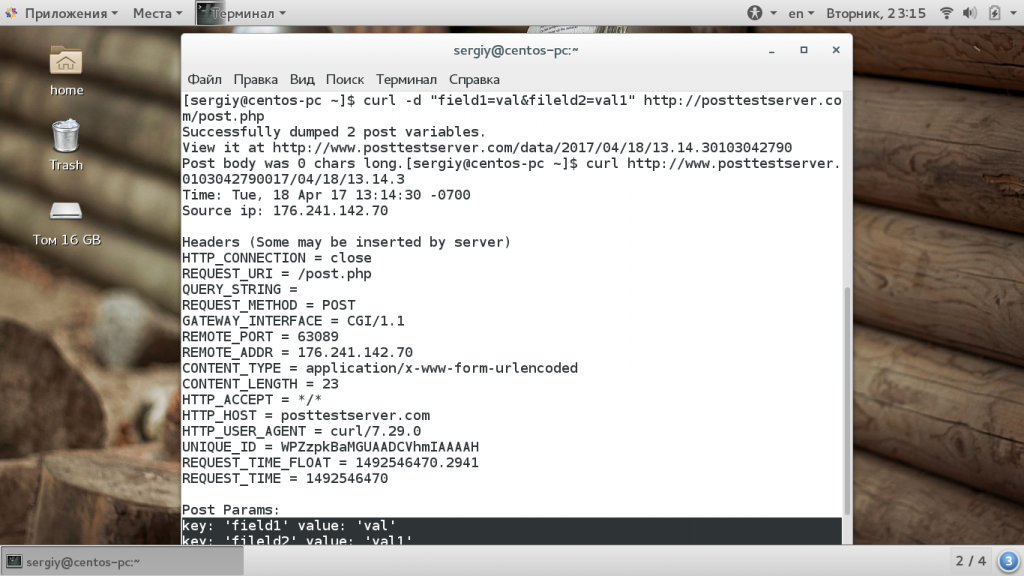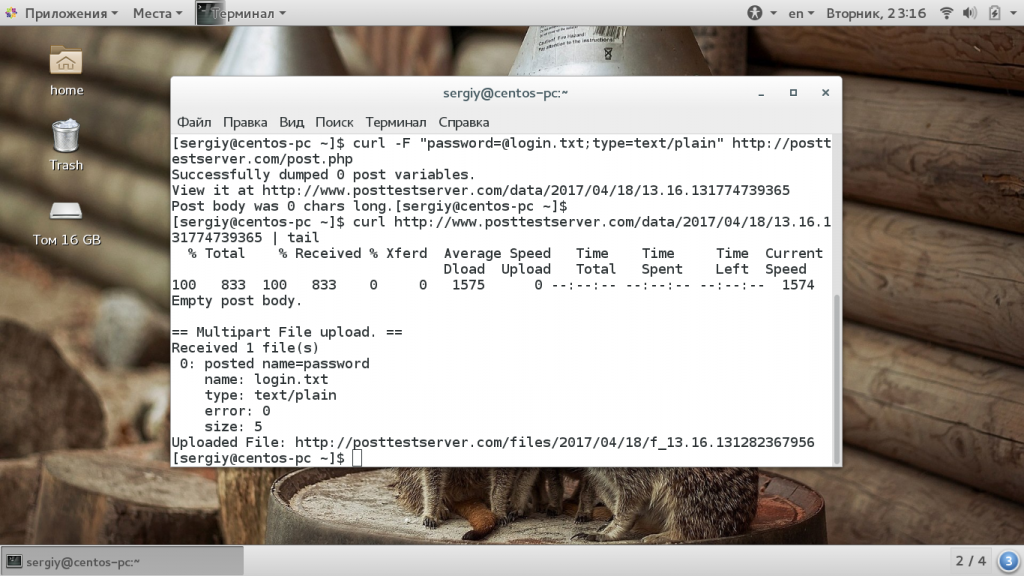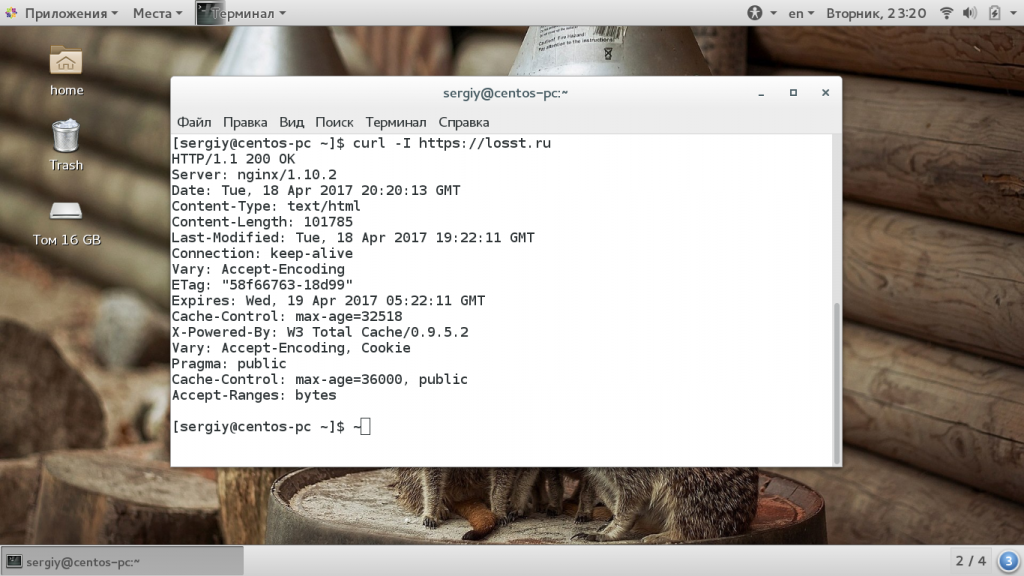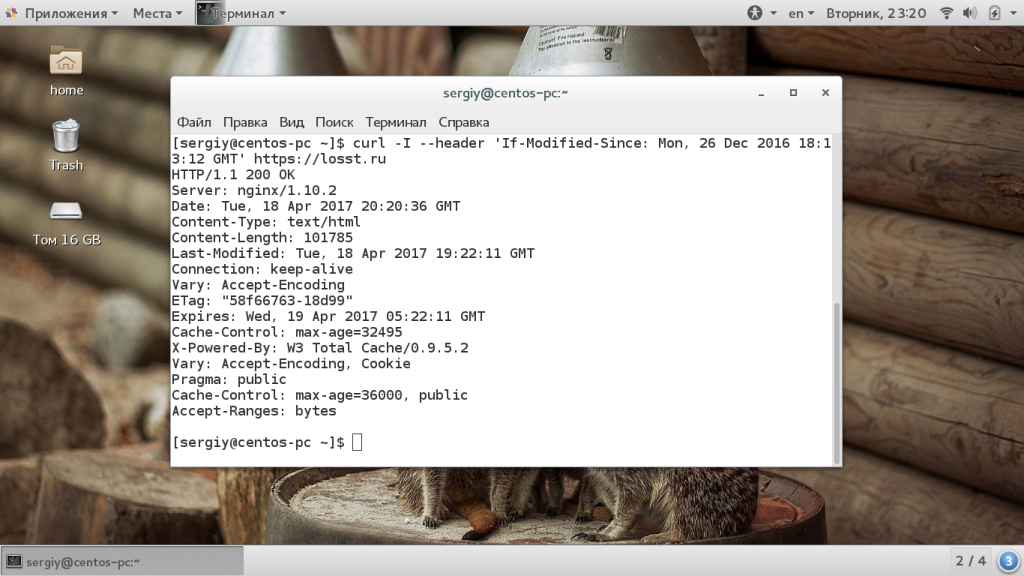Как пользоваться curl
Нам часто приходится загружать различные файлы из интернета, например, исполняемые файлы программ, файлы скриптов, архивы с исходниками. Но не всегда это нужно делать через браузер. Во многих ситуациях гораздо проще выполнить все действия через терминал. Поскольку таким образом вы можете автоматизировать процесс. С другой стороны, веб-мастерам время от времени приходится тестировать доступность веб-сайтов, проверять отправляемые и получаемые заголовки и многое другое.
Для решения таких задач и задач подобного круга можно воспользоваться утилитой curl. Она позволяет решить намного более широкий круг задач, среди которых даже имитация действий пользователя на сайте. В этой статье мы рассмотрим как пользоваться curl, что это такое и зачем нужна эта программа.
Что такое curl?
На самом деле, curl — это больше чем просто утилита командной строки для Linux или Windows. Это набор библиотек, в которых реализуются базовые возможности работы с URL страницами и передачи файлов. Библиотека поддерживает работу с протоколами: FTP, FTPS, HTTP, HTTPS, TFTP, SCP, SFTP, Telnet, DICT, LDAP, а также POP3, IMAP и SMTP. Она отлично подходит для имитации действий пользователя на страницах и других операций с URL адресами.
Поддержка библиотеки curl была добавлена в множество различных языков программирования и платформ. Утилита curl — это независимая обвертка для этой библиотеки. Именно на этой утилите мы и остановимся в этой статье.
Команда curl
Перед тем как перейти к описанию того как может использоваться команда curl linux, давайте разберем саму утилиту и ее основные опции, которые нам понадобятся. Синтаксис утилиты очень прост:
$ curl опции ссылка
Теперь рассмотрим основные опции:
- -# — отображать простой прогресс-бар во время загрузки;
- -0 — использовать протокол http 1.0;
- -1 — использовать протокол шифрования tlsv1;
- -2 — использовать sslv2;
- -3 — использовать sslv3;
- -4 — использовать ipv4;
- -6 — использовать ipv6;
- -A — указать свой USER_AGENT;
- -b — сохранить Cookie в файл;
- -c — отправить Cookie на сервер из файла;
- -C — продолжить загрузку файла с места разрыва или указанного смещения;
- -m — максимальное время ожидания ответа от сервера;
- -d — отправить данные методом POST;
- -D — сохранить заголовки, возвращенные сервером в файл;
- -e — задать поле Referer-uri, указывает с какого сайта пришел пользователь;
- -E — использовать внешний сертификат SSL;
- -f — не выводить сообщения об ошибках;
- -F — отправить данные в виде формы;
- -G — если эта опция включена, то все данные, указанные в опции -d будут передаваться методом GET;
- -H — передать заголовки на сервер;
- -I — получать только HTTP заголовок, а все содержимое страницы игнорировать;
- -j — прочитать и отправить cookie из файла;
- -J — удалить заголовок из запроса;
- -L — принимать и обрабатывать перенаправления;
- -s — максимальное количество перенаправлений с помощью Location;
- -o — выводить контент страницы в файл;
- -O — сохранять контент в файл с именем страницы или файла на сервере;
- -p — использовать прокси;
- —proto — указать протокол, который нужно использовать;
- -R — сохранять время последнего изменения удаленного файла;
- -s — выводить минимум информации об ошибках;
- -S — выводить сообщения об ошибках;
- -T — загрузить файл на сервер;
- -v — максимально подробный вывод;
- -y — минимальная скорость загрузки;
- -Y — максимальная скорость загрузки;
- -z — скачать файл, только если он был модифицирован позже указанного времени;
- -V — вывести версию.
Это далеко не все параметры curl linux, но здесь перечислено все основное, что вам придется использовать.
Как пользоваться curl?
Мы рассмотрели все, что касается теории работы с утилитой curl, теперь пришло время перейти к практике, и рассмотреть примеры команды curl.
Загрузка файлов
Самая частая задача — это загрузка файлов linux. Скачать файл очень просто. Для этого достаточно передать утилите в параметрах имя файла или html страницы:
Но тут вас ждет одна неожиданность, все содержимое файла будет отправлено на стандартный вывод. Чтобы записать его в какой-либо файл используйте:
curl -o readme.txt https://raw.githubusercontent.com/curl/curl/master/README.md
А если вы хотите, чтобы полученный файл назывался так же, как и файл на сервере, используйте опцию -O:
curl -O https://raw.githubusercontent.com/curl/curl/master/README.md
Если загрузка была неожиданно прервана, вы можете ее возобновить:
curl -# -C — -O https://cdn.kernel.org/pub/linux/kernel/v4.x/testing/linux-4.11-rc7.tar.xz
Если нужно, одной командой можно скачать несколько файлов:
curl -O https://raw.githubusercontent.com/curl/curl/master/README.md -O https://raw.githubusercontent.com/curl/curl/master/README
Еще одна вещь, которая может быть полезной администратору — это загрузка файла, только если он был изменен:
curl -z 21-Dec-17 https://raw.githubusercontent.com/curl/curl/master/README.md -O https://raw.githubusercontent.com/curl/curl/master/README
Данная команда скачает файл, только если он был изменен после 21 декабря 2017.
Ограничение скорости
Вы можете ограничить скорость загрузки до необходимого предела, чтобы не перегружать сеть с помощью опции -Y:
curl —limit-rate 50K -O https://cdn.kernel.org/pub/linux/kernel/v4.x/testing/linux-4.11-rc7.tar.xz
Здесь нужно указать количество килобайт в секунду, которые можно загружать. Также вы можете разорвать соединение если скорости недостаточно, для этого используйте опцию -Y:
curl -Y 100 -O https://raw.githubusercontent.com/curl/curl/master/README.md
Передача файлов
Загрузка файлов, это достаточно просто, но утилита позволяет выполнять и другие действия, например, отправку файлов на ftp сервер. Для этого существует опция -T:
curl -T login.txt ftp://speedtest.tele2.net/upload/
Или проверим отправку файла по HTTP, для этого существует специальный сервис:
curl -T ~/login.txt http://posttestserver.com/post.php
В ответе утилита сообщит где вы можете найти загруженный файл.
Отправка данных POST
Вы можете отправлять не только файлы, но и любые данные методом POST. Напомню, что этот метод используется для отправки данных различных форм. Для отправки такого запроса используйте опцию -d. Для тестирования будем пользоваться тем же сервисом:
curl -d «field1=val&fileld2=val1″http://posttestserver.com/post.php
Если вас не устраивает такой вариант отправки, вы можете сделать вид, что отправили форму. Для этого есть опция -F:
curl -F «password=@pass;type=text/plain» http://posttestserver.com/post.php
Здесь мы передаем формой поле password, с типом обычный текст, точно так же вы можете передать несколько параметров.
Передача и прием куки
Куки или Cookie используются сайтами для хранения некой информации на стороне пользователя. Это может быть необходимо, например, для аутентификации. Вы можете принимать и передавать Cookie с помощью curl. Чтобы сохранить полученные Cookie в файл используйте опцию -c:
curl -c cookie.txt http://posttestserver.com/post.php
Затем можно отправить cookie curl обратно:
curl -b cookie.txt http://posttestserver.com/post.php
Передача и анализ заголовков
Не всегда нам обязательно нужно содержимое страницы. Иногда могут быть интересны только заголовки. Чтобы вывести только их есть опция -I:
А опция -H позволяет отправить нужный заголовок или несколько на сервер, например, можно передать заголовок If-Modified-Since чтобы страница возвращалась только если она была изменена:
curl -I —header ‘If-Modified-Since: Mon, 26 Dec 2016 18:13:12 GMT’ https://losst.pro
Аутентификация curl
Если на сервере требуется аутентификация одного из распространенных типов, например, HTTP Basic или FTP, то curl очень просто может справиться с такой задачей. Для указания данных аутентификации просто укажите их через двоеточие в опции -u:
curl -u ftpuser:ftppass -T — ftp://ftp.testserver.com/myfile_1.txt
Точно так же будет выполняться аутентификация на серверах HTTP.
Использование прокси
Если вам нужно использовать прокси сервер для загрузки файлов, то это тоже очень просто. Достаточно задать адрес прокси сервера в опции -x:
curl -x proxysever.test.com:3128 http://google.co.in
Выводы
В этой статье мы рассмотрели как пользоваться curl, зачем нужна эта утилита и основные ее возможности. Несмотря на свою схожесть с wget, они очень сильно отличаются. Команда curl linux предназначена больше для анализа и имитации различных действий на сервере, тогда как wget больше подходит для загрузки файлов и краулинга сайтов.
Обнаружили ошибку в тексте? Сообщите мне об этом. Выделите текст с ошибкой и нажмите Ctrl+Enter.
10 команд curl, которые вам следует знать
Команда Mail.ru Cloud Solutions перевела статью, автор которой составил краткий справочник часто используемых команд curl для протоколов HTTP/HTTPS. Это не замена официального руководства по cURL, скорее, краткий конспект.
cURL (расшифровывается как Client URL) — программное обеспечение, которое предоставляет библиотеку libcurl и инструмент командной строки curl. Возможности cURL огромны, во многих опциях легко потеряться.
curl — инструмент для передачи данных с сервера или на него, при этом используется один из поддерживаемых протоколов: DICT, FILE, FTP, FTPS, GOPHER, HTTP, HTTPS, IMAP, IMAPS, LDAP, LDAPS, POP3, POP3S, RTMP, RTSP, SCP, SFTP, SMB, SMBS, SMTP, SMTPS, TELNET и TFTP. Команда предназначена для работы без взаимодействия с пользователем.
Команда curl запускается из командной строки и предустановлена в большинстве дистрибутивов Linux.
В основном я использовал curl для тестирования API, иногда просто вставляя команды, которые нашел в интернете. Но я хочу разобраться в curl и лучше понять его особенности. Так что поделюсь некоторыми командами, с которыми столкнулся во время работы.
Если никакие аргументы не указаны, то команда curl выполняет HTTP-запрос get и отображает статическое содержимое страницы. Оно аналогично тому, что мы видим при просмотре исходного кода в браузере.
Есть два варианта этой команды.
Еще можно скачать несколько файлов одной командой, хотя в мануале так делать не рекомендуют.
Если вы хотите посмотреть, какие заголовки отдает сервер, то можно использовать опции -I или -head. Они позволяют получить заголовок без тела документа.
curl -I https://www.google.com HTTP/1.1 200 OK Content-Type: text/html; charset=ISO-8859-1 P3P: CP=»This is not a P3P policy! See g.co/p3phelp for more info.» Date: Thu, 04 Jun 2020 15:07:42 GMT Server: gws X-XSS-Protection: 0 X-Frame-Options: SAMEORIGIN Transfer-Encoding: chunked Expires: Thu, 04 Jun 2020 15:07:42 GMT Cache-Control: private Set-Cookie: 1P_JAR=2020-06-04-15; expires=Sat, 04-Jul-2020 15:07:42 GMT; path=/; domain=.google.com; Secure Set-Cookie:
Когда вы тестируете веб-приложение или API, то в вашем тестовом окружении могут быть самоподписанные или неправильные SSL-сертификаты. По умолчанию curl верифицирует все сертификаты. Чтобы он не выдавал ошибку о неверных сертификатах и устанавливал соединение для тестирования, используйте опцию -k или -insecure.
Иногда для тестирования API нужно отправить какие-либо данные, обычно это делают через POST-запрос. Если вы делаете POST-запрос при помощи curl, то можете отправить данные либо в виде списка имя=значение, либо в виде JSON.
Параметр —data эквивалентен -d, оба указывают curl выполнить HTTP POST-запрос.
Если curl не передаются никакие данные, то по умолчанию он выполняет HTTP GET запрос. Но если вам, например, нужно обновить данные, а не пересоздать их заново, то curl поддерживает опции, указывающие тип запроса. Параметры -x или —request позволяют указать тип HTTP-запроса, который используется для сообщения с сервером.
API защищено авторизацией по логину-паролю — вы можете передать пару логин-пароль, используя параметр -u или —user. Если просто передать логин, то curl запросит пароль в командной строке. Используете параметр несколько раз — для авторизации на сервер будет передано только последнее значение.
Вы хотите протестировать API перед развертыванием и перенаправить запрос на тестовую машину — это можно сделать, указав альтернативный резольв имени эндпоинта для данного запроса. Все работает эквивалентно пропиcыванию хоста в /etc/hosts.
О возможности загрузки файла через curl я узнал недавно. Не был уверен, что это возможно, но, по всей видимости, это так: curl с опцией -F эмулирует отправку заполненной формы, когда пользователь нажимает кнопку отправки. Опция указывает curl передавать данные в виде POST-запроса, используя multipart / form-data Content-Type.
Вы можете загрузить несколько файлов, повторяя параметр -F.
Вы можете использовать опцию -w для отображения информации в stdout после завершения передачи. Она поддерживает отображение набора переменных. Например, можно узнать общее время, которое потребовалось для успешного выполнения запроса. Это удобно, если вам нужно определить время загрузки или скачивания с помощью curl.
Это некоторые из опций, которые можно использовать с curl. Надеюсь, информация была вам полезна и статья понравилась.